恢复至 UEFI 系统的示例
下面的示例说明如何传输条件如下的系统:
- 源磁盘为 MBR 且操作系统支持 UEFI。
- 目标系统是由 UEFI 启动。
- 旧的和新的硬盘驱动器必须在相同的控制器模式(例如 IDE 或 AHCI)下工作。
在您开始此步骤前,请确保您拥有以下资源:
-
Acronis Bootable Media.
请参考创建 Acronis Bootable Media 以获取详细信息。
-
系统磁盘的备份以磁盘模式创建。
若要创建此备份,请切换至磁盘模式,然后选择包含系统分区的硬盘。有关详细信息,请参阅备份磁盘和分区。
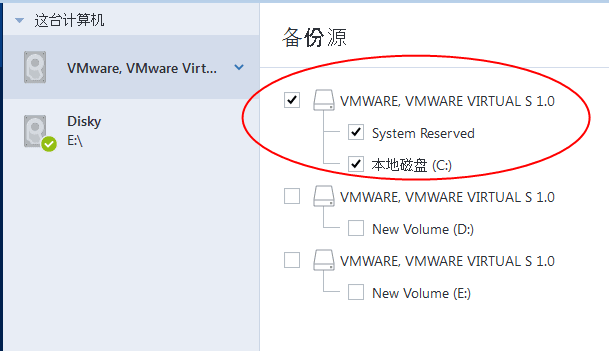
将系统从 MBR 磁盘传输到由 UEFI 启动的计算机
- 在 UEFI 模式下通过 Acronis Bootable Media 启动并选择 Acronis Cyber Protect Home Office。
- 运行恢复向导并按照恢复系统中所述的说明操作。
-
在恢复内容步骤上,选中磁盘名称旁边的复选框以选择整个系统磁盘。
在下面的示例中,您需要选中磁盘 1 复选框:
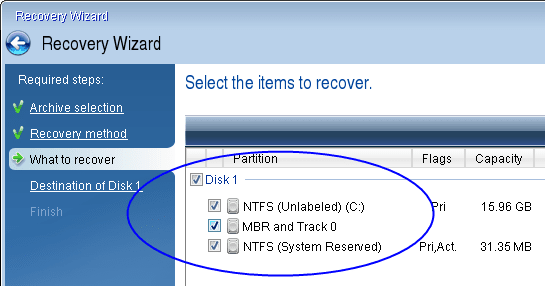
- 在完成步骤上,单击继续。
操作完成后,便会将目标磁盘转换为 GPT 样式,以使它能够以 UEFI 模式启动。
恢复后,请确保您使用 UEFI 模式启动计算机。您可能需要在 UEFI 启动管理器的用户界面更改系统磁盘的启动模式。